
Screen mirroring is a fantastic way to share your device's screen with a larger display, and whether you want to show off photos and videos, give a presentation, or play games on a bigger screen, screen mirroring lets you do it wirelessly. All you need is a compatible device and a few simple steps to get started. Let's dive in and explore how to do screen mirroring.
Table des matières
Différence entre la duplication d'écran et la diffusion
Lorsqu'il s'agit de visionner du contenu depuis votre smartphone ou tablette sur un écran plus grand, il existe deux méthodes principales : duplication d'écran et diffusion. Dupliquer l'écran réplique l'intégralité de l'écran de votre appareil sur le TV, tandis que diffuser vous permet d'envoyer du contenu spécifique, comme des vidéos ou des photos, au TV tout en continuant à utiliser votre appareil pour d'autres tâches.
Comment faire une duplication d'écran d'un iPhone sur une TV?
Les appareils Apple utilisent AirPlay Pour dupliquer du contenu sur des appareils compatibles comme l'Apple TV. Pour dupliquer l'écran de votre iPhone ou iPad :
Étape 1. Assurez-vous que votre iPhone/iPad et votre Apple TV sont connectés au même réseau Wi-Fi.
Étape 2. Sur votre iPhone/iPad, balayez vers le bas à partir du coin supérieur droit pour ouvrir le Centre de contrôle.
Étape 3. Appuyez sur le Duplication d'écran icône et sélectionnez votre Apple TV dans la liste.
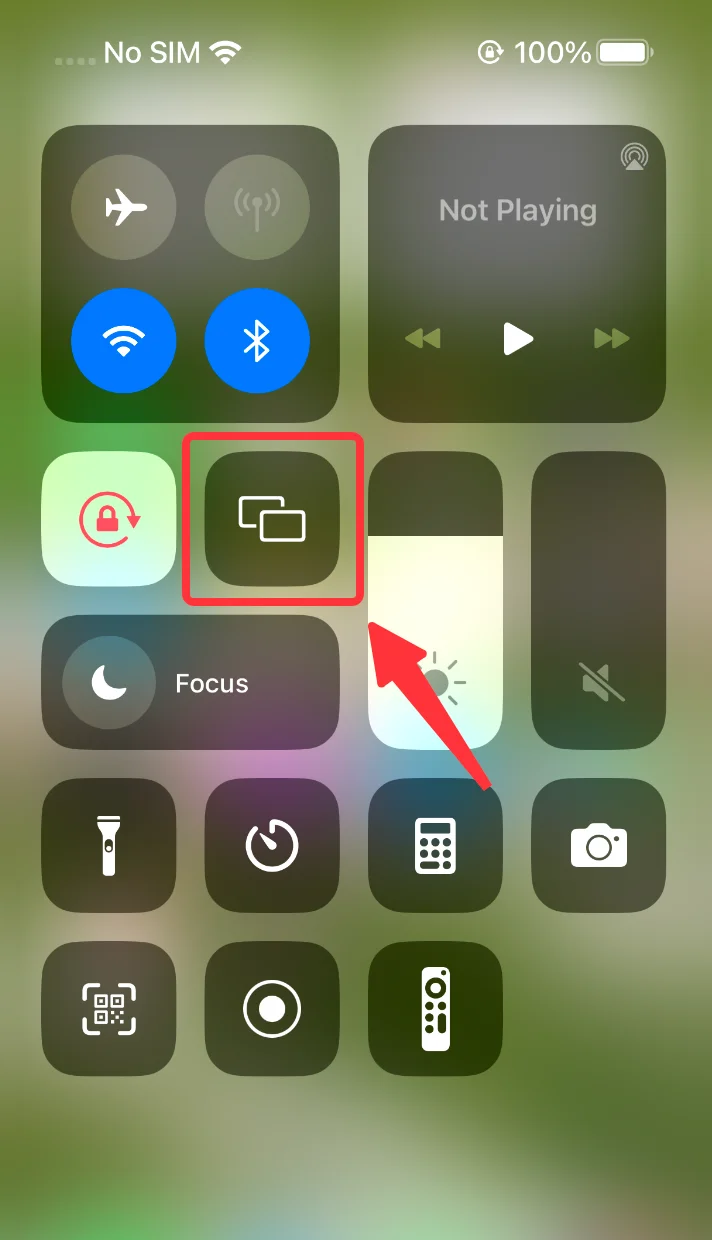
Étape 4. Entrez le code AirPlay affiché sur votre TV, si demandé.
Le contenu ci-dessous vous montrera comment activer Airplay sur différentes TV ou appareils de streaming.
Comment activer AirPlay 2 sur votre appareil de streaming Roku ?
Les appareils Roku TV ou de streaming ont besoin de Roku OS 9.4 ou supérieur pour activer Airplay 2.
Étape 1. Appuyez Accueil bouton sur votre télécommande Roku.
Étape 2. Go to Paramètres.
Étape 3. Sélectionner Le système.
Étape 4. Choisir Puissance.
Étape 5. Cliquez Démarrage rapide de la TV ou Démarrage Rapide.
Étape 6. Vérifiez Activer le démarrage rapide de la TV ou Allumez le démarrage rapide dépendant de votre appareil.
Comment activer AirPlay 2 sur votre TV avec Google TV et Android TV?
Certaines smart TV avec Google TV ou Android TV prennent également en charge AirPlay 2. Pour activer AirPlay sur votre TV :
Étape 1. Go to Paramètres sur votre Google TV ou Android TV.
Étape 2. Sélectionner Le système.
Étape 3. Sélectionner Apple AirPlay & HomeKit.
Étape 4. Sélectionner Paramètres Apple AirPlay & HomeKit.
Étape 5. Tourner AirPlay à.
Comment activer AirPlay 2 sur votre Vizio SmartCast TV ?
Pour les TV Vizio SmartCast, suivez ces étapes :
Étape 1. Cliquez sur le V Appuyez sur le bouton de votre télécommande Vizio TV pour accéder à SmartCast Home.
Étape 2. Sélectionner Extras.
Étape 3. Sélectionner Maison intelligente Paramètres.
Étape 4. Tourner Airplay à.
Comment activer AirPlay 2 sur votre TV Samsung ?
Les TV Samsung avec la prise en charge d'AirPlay 2 peuvent être connectés comme suit :
Étape 1. Ouvrez le menu des paramètres en utilisant la télécommande Samsung.
Étape 2. Sélectionner Tous les paramètres.
Étape 3. Sélectionnez Connexion.
Étape 4. Sélectionner Paramètres Apple AirPlay.
Étape 5. Choisir Airplay et l'allumer.
Comment activer AirPlay 2 sur votre TV LG ?
Activer Airplay 2 sur votre TV LG C'est aussi très simple, il suffit de suivre les étapes ci-dessous :
Étape 1. Allumez la TV et appuyez sur le Saisir bouton sur votre télécommande.
Étape 2. Sélectionner Tableau de bord principal au bouton sur l'écran.
Étape 3. Choisir AirPlay et dans l'interface des paramètres Airplay.
Étape 4. Sélectionner Paramètres AirPlay et HomeKit.
Étape 5. Tourner AirPlay section to On.
Comment faire la duplication d'écran d'un appareil Android sur une TV?
Pour les appareils Android, la duplication d'écran peut être effectuée à l'aide de fonctionnalités intégrées. Le contenu ci-dessous vous montrera comment activer la fonction de duplication d'écran sur votre smartphone, et comment lancer rapidement la duplication d'écran.
Comment dupliquer un téléphone ou une tablette Android sur votre TV en utilisant le panneau des paramètres rapides ?
Étape 1. Swipe down from the top of your Android device's screen to open the Paramètres rapides panneau.
Étape 2. Cherche un Diffuser l'écran ou Diffuser icône et appuyez dessus.
Étape 3. Sélectionnez votre TV dans la liste des appareils disponibles.
Comment ajouter le bouton de diffusion d'écran à votre panneau de paramètres rapides ?
Étape 1. Open the Paramètres rapides panel by swipe down on your Android device's home screen.
Étape 2. Appuyez sur le Edit icône.
Étape 3. Find the Diffuser l'écran ou Diffuser icône et faites-le glisser sur votre Paramètres rapides panneau.
Comment dupliquer un téléphone ou une tablette Android sur votre TV en utilisant Google Home ?
Étape 1. Assurez-vous que votre appareil Android et la TV sont connectés au même réseau Wi-Fi.
Étape 2. Ouvrez l'application Google Home sur votre appareil Android.
Étape 3. Appuyez sur le Dispositifs Onglet et sélectionnez votre TV dans la liste.
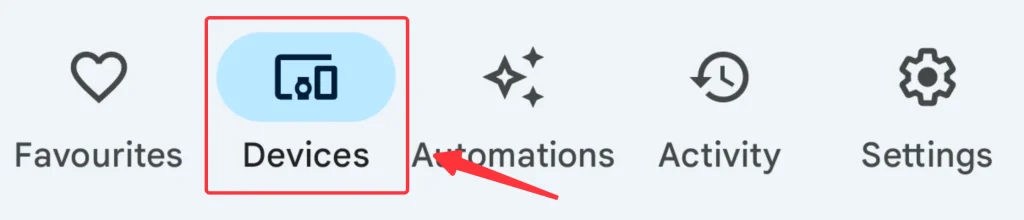
Étape 4. Appuyez Diffuser mon écran Pour dupliquer votre appareil Android sur votre TV.
Solution ultime : Application de duplication d'écran
En plus des fonctions intégrées de duplication d'écran, une application tierce peut également connecter votre smartphone ou tablette à votre TV. Développé par BoostVision, Application de duplication d'écran est l'une des solutions les plus réussies et est compatible avec la plupart des marques grand public d'appareils mobiles et de smart TVs, et elle peut être considérée comme une solution ultime.
Téléchargez l'application de duplication d'écran : Diffuser sur TV
La configuration est assez simple, suivez simplement les instructions ci-dessous.
Étape 1. Après avoir téléchargé l'application, assurez-vous que votre appareil mobile est connecté au même Wi-Fi que votre TV intelligente.
Étape 2. Ouvrez l'application, cliquez sur Connecter icône.
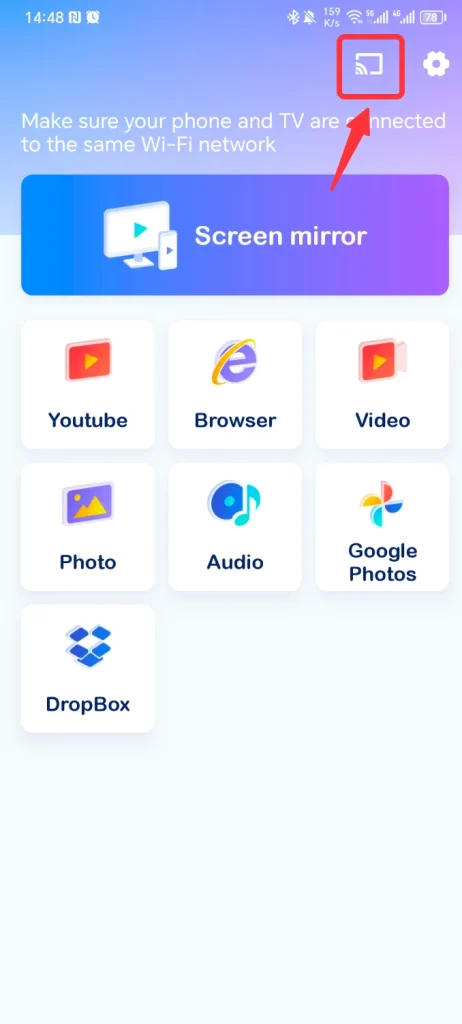
Étape 3. Choisissez la TV à laquelle vous souhaitez vous connecter et entrez le code PIN si cela vous est demandé.
Étape 4. Après la connexion, cliquez sur le Dupliquer l'écran bouton sur l'écran d'accueil de l'application.
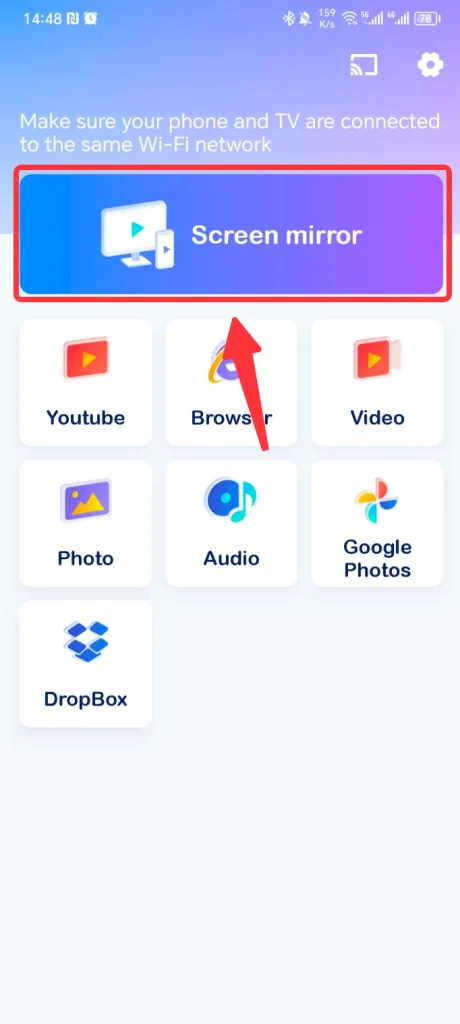
Étape 5. Sélectionnez Smart TV, et cliquez sur Démarrer la duplication d'écran.
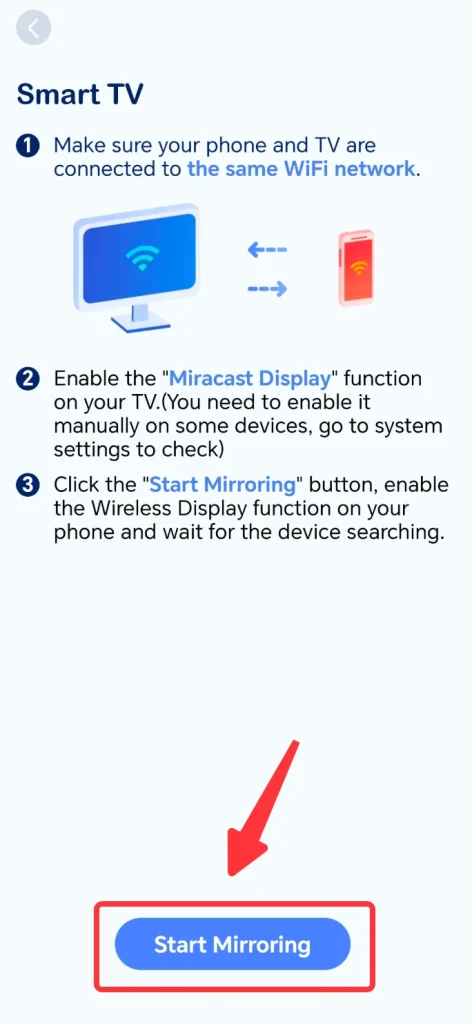
Après un compte à rebours, vous allez réussir à dupliquer l'écran de votre appareil mobile sur la TV.
Conclusion
Screen mirroring is a convenient way to enjoy content from your smartphone or tablet on a larger screen. Whether you're using an iPhone, iPad, or Android device, there are several methods available to mirror your screen to a TV. By following the steps outlined above, you can easily connect your device to your TV and enjoy your favorite content on the big screen.
Comment faire la duplication d'écran FAQ
Q: Comment faire la duplication d'écran sur iPhone?
Pour dupliquer l'écran de votre iPhone sur une TV, assurez-vous que les deux appareils sont connectés au même réseau Wi-Fi. Ouvrez le Centre de contrôle sur votre iPhone en balayant vers le bas depuis le coin supérieur droit de l'écran. Appuyez Duplication d'écran et sélectionnez votre TV dans la liste des appareils disponibles.
Q: Pourquoi la duplication d'écran ne fonctionne-t-elle pas sur mon iPhone?
If screen mirroring is not working on your iPhone, ensure that both your iPhone and the device you're trying to mirror to are connected to the same Wi-Fi network. Additionally, check that your device supports screen mirroring and that it is enabled in the settings. Restarting both devices can also help resolve any connectivity issues.








